Converter CMD para BAT
Como converter arquivos CMD para o formato BAT para automação no Windows e descobrir as melhores ferramentas para a tarefa.
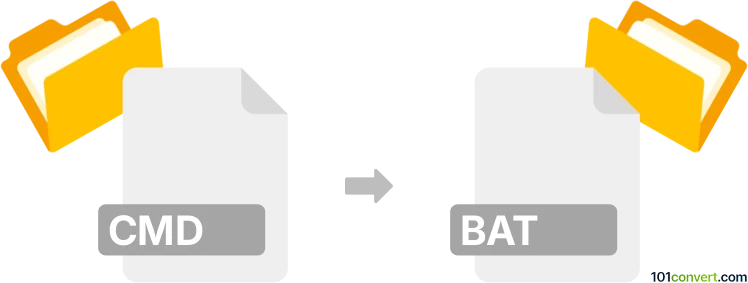
Como converter cmd para bat arquivo
- Outro
- Nenhuma avaliação ainda.
101convert.com assistant bot
7h
Entendendo os formatos de arquivo CMD e BAT
CMD e BAT arquivos são ambos tipos de arquivos de script usados em sistemas operacionais Windows para automatizar tarefas usando comandos em lote. Um arquivo CMD é um arquivo de script com a extensão .cmd, introduzido com Windows NT, enquanto um arquivo BAT usa a extensão .bat e é suportado desde MS-DOS. Ambos os formatos contêm comandos em texto simples executados pelo interpretador de comandos do Windows, mas arquivos CMD podem lidar com níveis de erro e análise de comandos de maneira ligeiramente diferente em comparação aos arquivos BAT.
Por que converter CMD para BAT?
Converter um CMD para um BAT pode ser necessário para compatibilidade com sistemas Windows mais antigos ou softwares específicos que reconhecem apenas arquivos .bat. Como ambos os formatos são quase idênticos em estrutura, o processo de conversão é simples.
Como converter CMD para BAT
A conversão de CMD para BAT é simples porque ambos são arquivos de texto simples contendo comandos em lote. Você só precisa alterar a extensão do arquivo:
- Localize seu arquivo .cmd no Windows Explorer.
- Clique com o botão direito no arquivo e selecione Renomear.
- Altere a extensão de .cmd para .bat (por exemplo, script.cmd para script.bat).
- Pressione Enter e confirme a alteração, se solicitado.
Alternativamente, você pode usar um editor de texto como Notepad ou Notepad++:
- Abra o arquivo .cmd no seu editor de textos preferido.
- Acesse Arquivo → Salvar Como.
- No menu suspenso Tipo de arquivo, selecione Todos os Arquivos.
- Insira um novo nome de arquivo com a extensão .bat e clique em Salvar.
Melhores softwares para conversão de CMD para BAT
Como a conversão é uma mudança simples de extensão, não é necessário um software dedicado de conversão. No entanto, Notepad++ é altamente recomendado para editar e salvar arquivos em lote devido à sua sintaxe destacada e facilidade de uso. Para renomeação em massa, o Bulk Rename Utility pode alterar eficientemente múltiplas extensões de arquivo ao mesmo tempo.
- Notepad++: Abra o arquivo CMD, depois use Arquivo → Salvar Como para salvar como BAT.
- Bulk Rename Utility: Selecione múltiplos arquivos CMD e altere suas extensões para BAT em modo em lote.
Considerações importantes
Embora a maioria dos scripts CMD funcione como arquivos BAT, alguns comandos avançados ou tratamento de erros podem se comportar de forma diferente. Sempre teste o arquivo .bat resultante para garantir que ele funcione como esperado.
Nota: Este registo de conversão cmd para bat está incompleto, deve ser verificado e pode conter incorreções. Por favor vote abaixo se achou esta informação útil ou não.